SOLIDWORKS 2023装配体 - 功能增强
日期:2024-07-04 发布者: 小编 浏览次数:次
SOLIDWORKS 2023新版本许多功能有所增强,其中装配体功能改进主要包括以下几点:
• 修复遗漏的配合参考
• 切除特征的附加终止条件
• 预览替换零部件
• 为爆炸直线指定颜色
• 为跳过的实例选择配置
• 指定默认 BOM 零件编号
• 磁力配合
• 覆盖设计表中的计算值
• 装配体直观
• Configuration Publisher:更新多配置模型 • 将装配体特征拓展到 Toolbox 零件的零件被阻止
• 装配体性能改进.
自动优化已解析模式
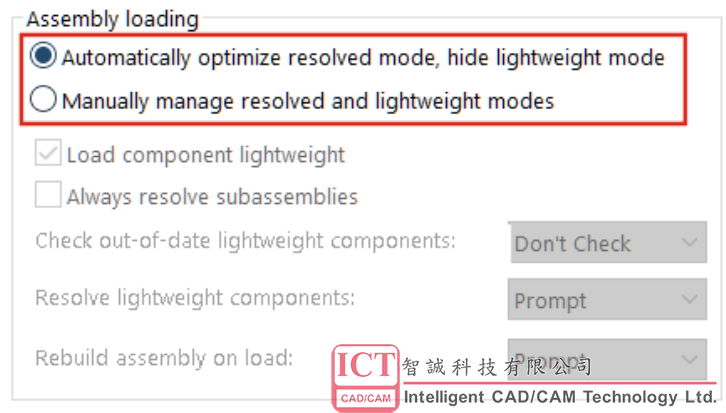
您可以自动优化已解析模式。在已解析模式下加载零部件时,使用此系统选项可通过有选择地使用轻 化技术来提高性能。 当零部件加载为已解析时,轻化模式和已解析模式的选项会被隐藏。轻化状态不会出现在 FeatureManager® 设计树中。 您可以通过选择手动管理已解析和轻化模式,来手动管理解析轻化零部件的时间。 自动以轻化状态加载零部件重命名为以轻化状态加载零部件。
要自动优化已解析模式:
2. 在装配体加载下,选择自动优化已解析模式,隐藏轻化模式。
修复遗漏的配合参考
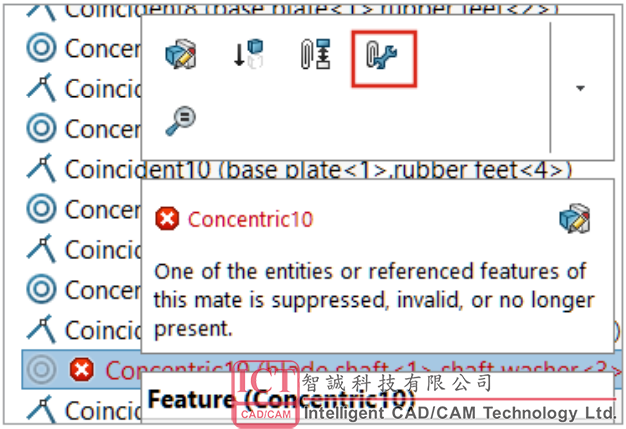
您可以为面、边线、平面、轴和点的参考修复遗漏的配合参考。 在 SOLIDWORKS® 中,通过在位于与遗漏的参考相同的位置和方向的零部件上选择参考,可修复零 部件遗漏的参考。 对于包含多个遗漏的配合参考的模型,右键单击配合 文件夹,然后单击自动修复
文件夹,然后单击自动修复 。
。
要修复遗漏的配合参考:
1. 打开包含配合错误的模型。
2. 右键单击配合,然后在配合的上下文工具栏中单击自动修复 。如果 SOLIDWORKS 无法修复错误,系统将提示您手动进行配合求解。
。如果 SOLIDWORKS 无法修复错误,系统将提示您手动进行配合求解。
切除特征的附加终止条件
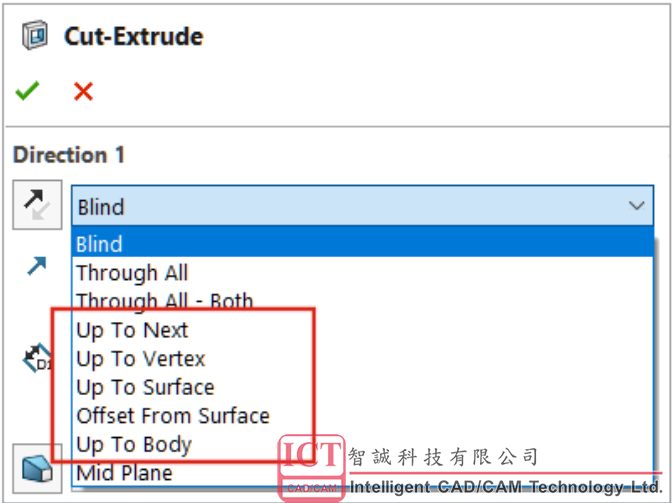
对于装配体中的切除特征,有更多的终止条件可用。
您可以为方向 1 和方向 2 选择以下选项:
• 成形到顶点
• 成形到曲面
• 从曲面偏移
• 成形到几何体
要为切除特征选择终止条件:
1. 打开模型并创建草图。
2. 单击插入 > 装配体特征 > 切除 > 拉伸。
3. 在方向 1 中,选择一个终止条件。
预览替换零部件
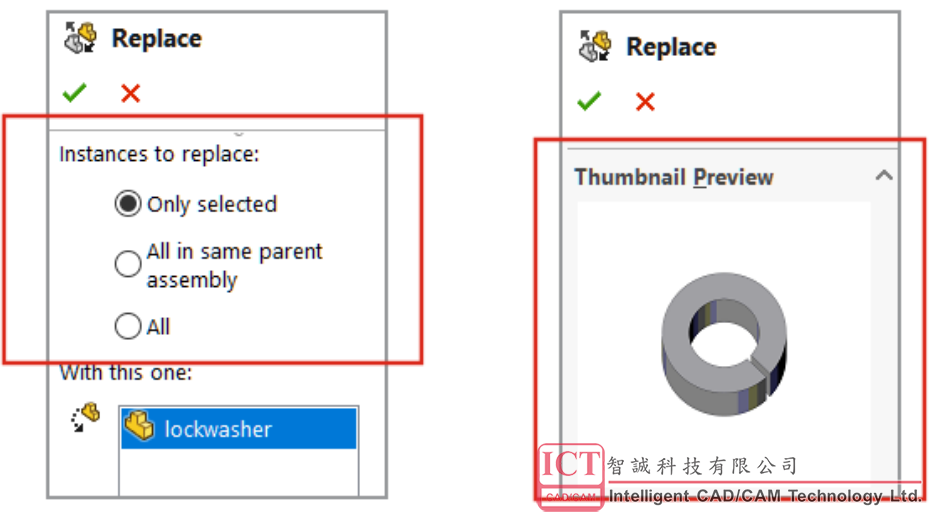
您可以在替换 PropertyManager 中预览替换零部件。您可以指定替换的范围。 在 PropertyManager 中,要替换的实例将替换所有实例。要指定替换的范围,请为要替换的实例选 择一个选项:
| 仅选定 | 仅替换选定实例。 |
| 同一父装配体中的所有项 | 替换同一装配体级别中所选零部件的所有实例。 如果所选零部件位于顶层装配体中,则仅替换顶层中的实例。如 果所选零部件位于子装配体中,则仅替换子装配体中的实例。 |
| 全部 | 将替换零部件在装配体和所有子装配体中的所有实例。 |
要预览替换零部件:
1. 打开模型,然后单击文件 > 替换。
2. 在替换这些零部件 中,选择一个零部件。
中,选择一个零部件。
3. 对于要替换的实例,选择一个选项。
4. 在 PropertyManager 中,为使用此项 选择一个零部件。 所选零部件将显示在缩略图预览下。
选择一个零部件。 所选零部件将显示在缩略图预览下。
为爆炸直线指定颜色
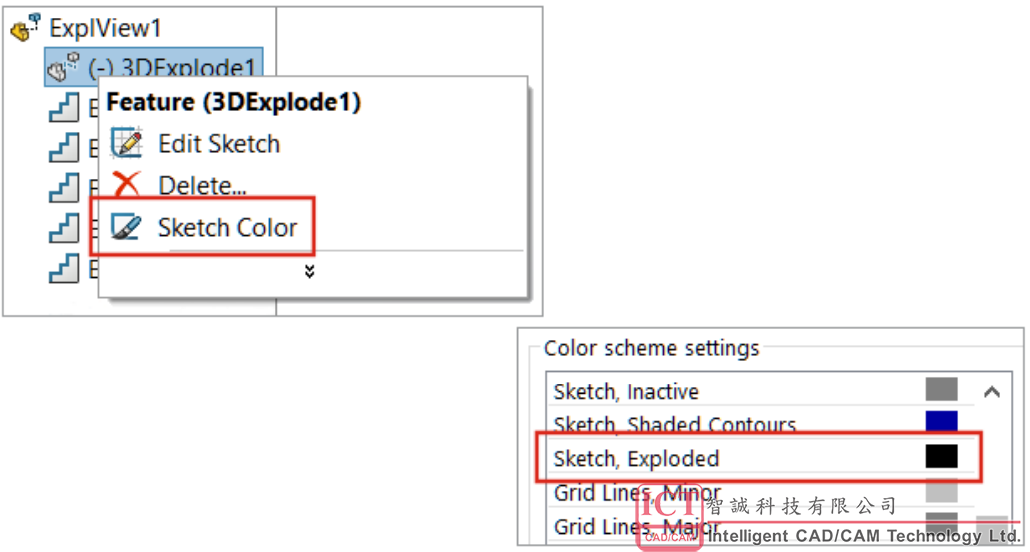
您可以使用系统选项来指定爆炸颜色。您可以在爆炸视图中更改爆炸直线的颜色。
要为爆炸直线指定颜色:
1. 单击选项 > 系统选项 > 颜色。
2. 在颜色方案设置下,选择草图,爆炸。
要在爆炸视图中更改草图颜色:
1. 打开具有爆炸视图的模型。
2. 在 ConfigurationManager 选项卡中,单击 以展开爆炸视图
选项卡中,单击 以展开爆炸视图 。
。
3. 右键单击 3DExplode ,然后单击草图颜色
,然后单击草图颜色 。
。
4. 在草图/曲线颜色 PropertyManager 中,选择一种颜色。
为跳过的实例选择配置
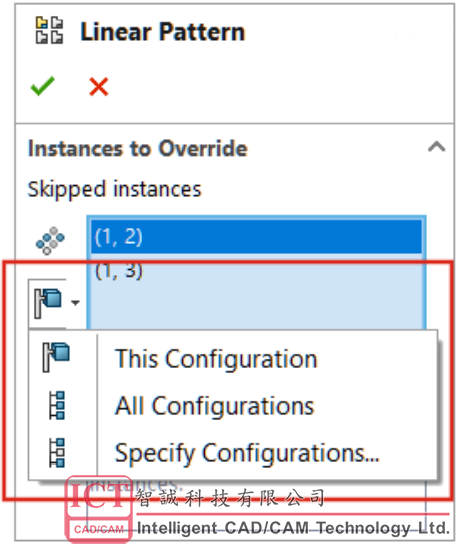
您可以为装配体零部件阵列中跳过的实例,选择此配置 、所有配置
、所有配置 或指定配置
或指定配置 。 配置选项可用于以下装配体零部件阵列:
。 配置选项可用于以下装配体零部件阵列:
• 线性零部件阵列
• 圆周零部件阵列
• 阵列驱动的零部件阵列
• 草图驱动的零部件阵列
• 曲线驱动的零部件阵列
在设计表中,您可以使用 $skip@ 来指定已跳过的实例。例如, $skip@Lpattern1。如果有多个跳过的实例,请使用分号分隔值。例如:10,1;10,2;。
要为跳过的实例选择配置:
1. 打开具有多个配置的模型并编辑阵列特征。
2. 在 PropertyManager 中,选择要跳过的实例,然后选择此配置 、所有配置 或指定配置 。
指定默认 BOM 零件编号
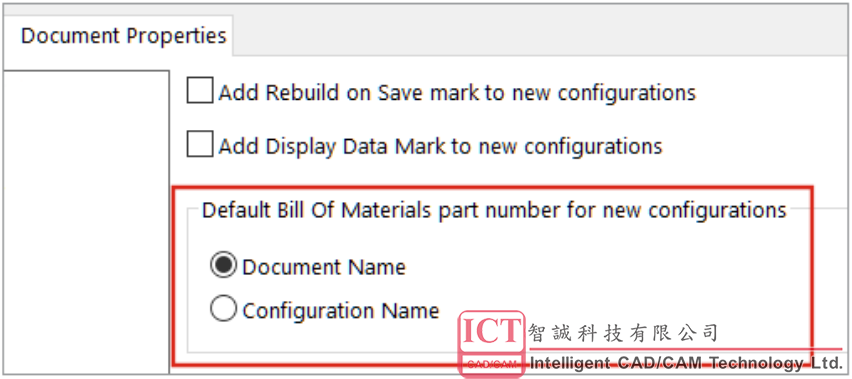
在模型中,您可以选择文档名称或配置名称,作为新配置的默认材料明细表 (BOM) 零件编号。 此选项不适用于衍生配置。 所选默认值显示在在材料明细表中使用时所显示的零件号的材料明细表选项下的配置属性 PropertyManager 中。
要指定默认 BOM 零件编号:
1. 打开模型,然后单击工具 > 选项 > 文档属性。
2. 单击配置。
3. 在新配置的默认材料明细表零件编号下,选择文档名称或配置名称。
磁力配合
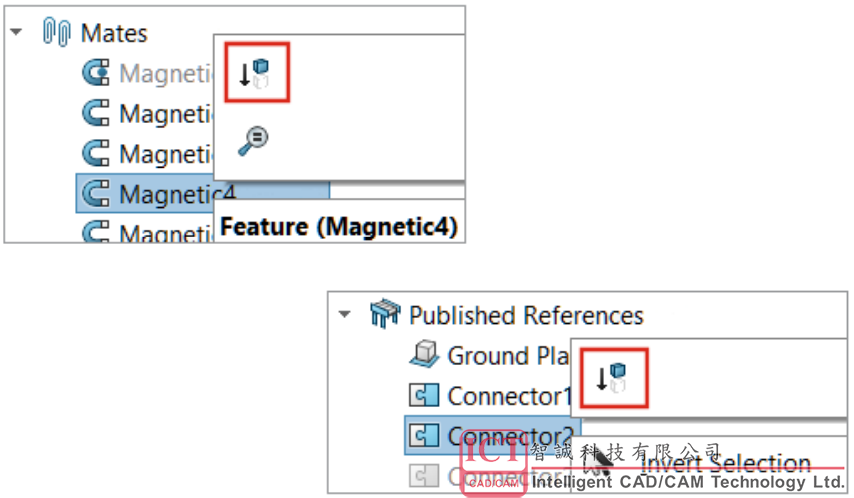
您可以抑制磁力配合和连接点。 当您抑制零部件时,与零部件关联的磁力配合将被抑制。当您创建磁力配合时,抑制的连接点不可用。 当您有未使用的连接点并移动零部件链时,不再在链内的零部件之间创建磁力配合。当您移动零部件 时,所有连接点的颜色都为洋红色。
要抑制磁力配合:
1. 打开包含磁力配合的模型。
2. 在 FeatureManager 设计树中,展开配合 文件夹。
文件夹。
3. 右键单击磁力配合 ,然后单击抑制
,然后单击抑制 。
。
要抑制连接点:
1. 打开包含磁力配合的模型。
2. 在 FeatureManager 设计树中,展开一个零部件,然后展开已发布的参考 。
。
3. 右键单击连接器 ,然后单击抑制
,然后单击抑制 。
。
覆盖设计表中的计算值
当您关闭包含为 $SW-MASS 和 $SW-COG 手动输入的值的设计表时, SOLIDWORKS 会提示您使用 手动输入的值或从模型几何图形计算的值。
提示提供以下选项:
| 使用设计表中指定的质量值 | 启用覆盖质量或覆盖质心,并将手动输入的值分配给质量属性。 |
| 使用从模型几何图形计算的质量值 | 删除具有手动输入的值的 $SW-MASS 列或 $SW-COG 列。模型 使用从模型几何图形计算的值。 |
要覆盖设计表中的计算值:
2. 清除覆盖属性:
b. 单击覆盖质量属性。
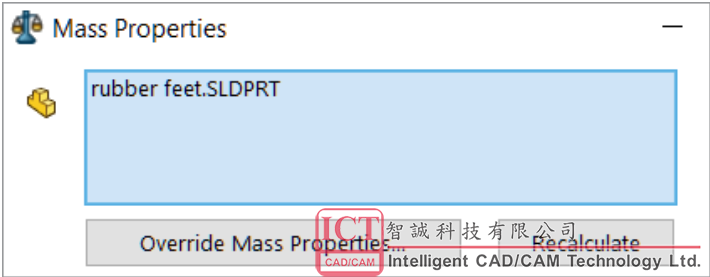
c. 在覆盖质量属性对话框中:
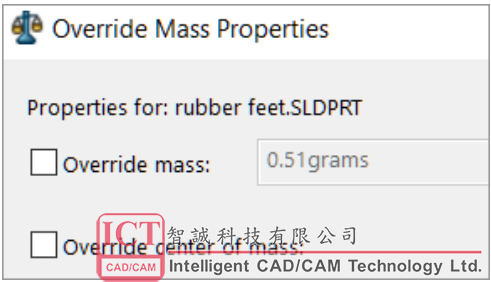
如果这些覆盖选项已启用,则不会显示提示,并且模型将与手动输入的值一起保存。
3. 在 ConfigurationManager 选项卡中,展开表格
选项卡中,展开表格 。
。
4. 右键单击 Excel 设计表 ,然后单击编辑表格。
,然后单击编辑表格。
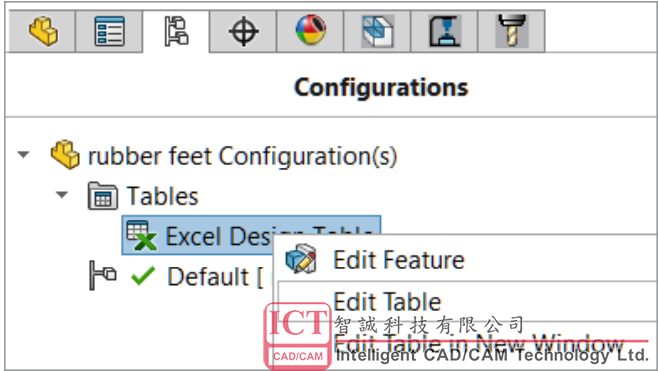
5. 在表格中,手动输入 $SW-MASS 或 $SW-COG 的值。
6. 关闭设计表。
7. 出现提示时,选择使用设计表中指定的质量值,以手动输入的值覆盖计算值。
装配体直观
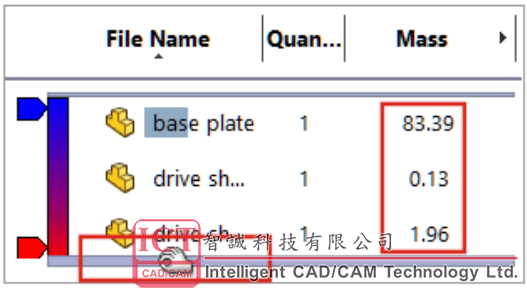
在轻化模式下, SOLIDWORKS 计算更多装配体可视化列,而不将轻化零部件设置为已解析。 如果 SOLIDWORKS 无法为零部件计算列值,并且您选择了手动管理已解析和轻化模式并提示解析轻 化零部件,SOLIDWORKS 将提示您解析零部件。
要修改这些选项,请单击选项 > 系统选项 > 性能。
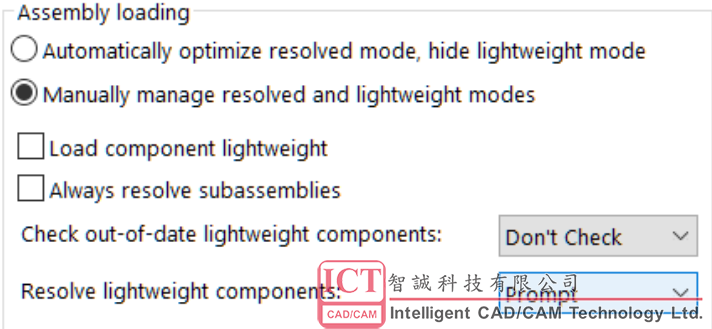
在自定义列对话框中,列按字母顺序显示。将鼠标悬停在栏上时,装配体可视化回滚栏的大小会增加。 所有列值的字体颜色均为黑色。您可以添加七列以上。
要查看装配体可视化改进:
1. 以轻化模式打开模型。
2. 单击工具 > 评估 > 装配体可视化。 所有列值都以黑色字体显示,并且当您将鼠标悬停在栏上时,回滚栏会变宽。对于质量等计算属 性,将显示计算值而不是 0.00。
3. 要打开自定义列对话框,请在“装配体可视化”面板中单击列标题右边的箭头 ,然后单击更多。
4. 在对话框中,单击属性。
列按字母顺序显示
Configuration Publisher:更新多配置模型

对于具有使用自定义 PropertyManager 创建的多个配置的模型,在您手动添加、删除或重命名配置 后,PropertyManager 图标将更改为 。右键单击 PropertyManager 时会出现更新。 要更新多配置模型:
。右键单击 PropertyManager 时会出现更新。 要更新多配置模型:
1. 打开一个包含使用自定义 PropertyManager 创建的多个配置的模型。 使用 Configuration Publisher 创建自定义 PropertyManager。
2. 在 ConfigurationManager 选项卡中,添加一项配置。 PropertyManager 图标更改为 。
选项卡中,添加一项配置。 PropertyManager 图标更改为 。
3. 右键单击 PropertyManager ,然后单击更新。 单击更新后,Excel 设计表 将打开、更新和关闭。PropertyManager 图标更改为 。
。
将装配体特征拓展到 Toolbox 零件的零件被阻止
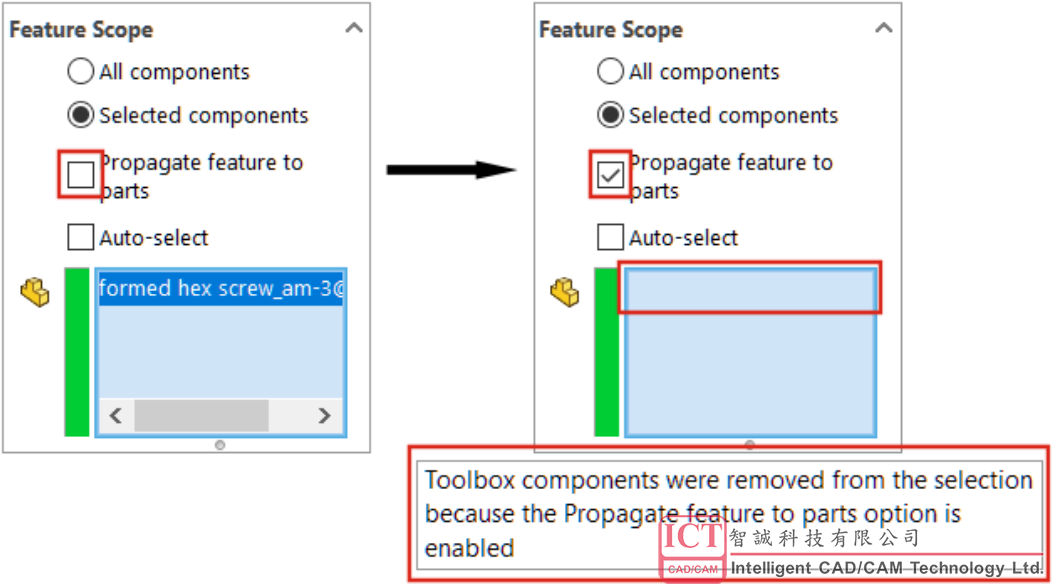
装配体特征不能拓展到 Toolbox 零件。
在装配体特征 PropertyManager 中,当所选零部件和将特征拓展到零件时,SOLIDWORKS 会显示 警告,并从影响到的零部件 中移除任何 Toolbox 零件。
中移除任何 Toolbox 零件。
当您在特征范围下选择所有零部件和将特征拓展到零件,并且模型包含 Toolbox 零件时,警告不会出 现。装配体特征不会拓展到 Toolbox 零件。 当选择将特征拓展到零件时,您不能选择 Toolbox零件。
对于圆角和倒角等没有所有零部件和所选零部件选项的装配体特征,警告不会出现,并且装配体特征 不会拓展到 Toolbox 零件。您不能为孔系列选择 Toolbox 零件,因为此装配体特征总是拓展到零件。
要查看警告:
1. 打开包含 Toolbox 零件的模型。
2. 选择一个草图,然后单击插入 > 装配体特征 > 切除 > 拉伸。
3. 在 PropertyManager 中的特征范围下,清除自动选择。
4. 对于影响到的零部件 ,选择 Toolbox 零件。
,选择 Toolbox 零件。
5. 选择将特征拓展到零件。
SOLIDWORKS 从影响到的零部件 中移除 Toolbox 零件,并且警告出现在图形区域中。
装配体性能改进
装配体性能在以下情况下将得到改进:
• 保存装配体时,仅保存更改的模型数据。这种改进在非常大的装配体中很明显。
获取正版软件免费试用资格,有任何疑问拨咨询热线:400-886-6353或 联系在线客服
未解决你的问题?请到「问答社区」反馈你遇到的问题,专业工程师为您解答!













